Entediado com seus rostos do Apple Watch? Veja como alterá-los e personalizá-los
Publicados: 2022-01-29Se você não é louco pelo mostrador atual do seu Apple Watch, pode alternar facilmente para um de sua preferência. Além disso, muitos dos rostos integrados do dispositivo também podem ser personalizados para dar a eles uma cor ou estilo diferente e equipá-los com recursos específicos chamados complicações.
Cada nova versão do watchOS da Apple apresenta novos rostos. Em 2021, o watchOS 8 adicionou a hora mundial e os retratos para todos os relógios compatíveis, enquanto o Apple Watch Series 7 também recebeu os novos rostos Contour e Modular Duo. Você pode trabalhar com esses rostos e os de atualizações anteriores para tornar o relógio mais personalizado. Veja como alternar de um mostrador de relógio para outro e ajustá-los para dar um toque pessoal a cada mostrador.
Atualizar watchOS
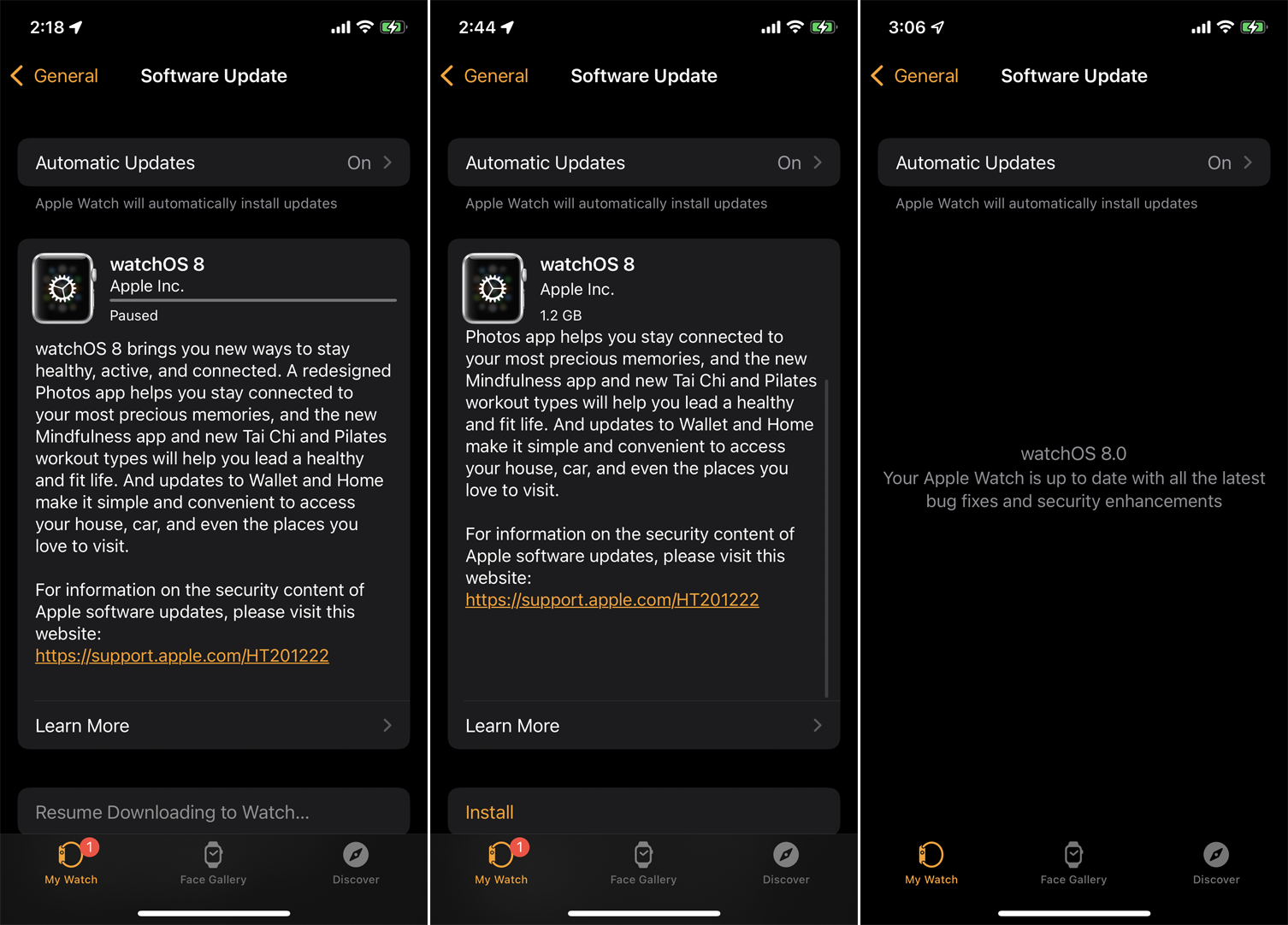
Você pode alterar e personalizar os mostradores do relógio com qualquer versão do watchOS, mas precisa do watchOS 8 ou superior (e iOS 15 ou superior no seu iPhone) para aproveitar as adições mais recentes. Para garantir que você tenha a versão mais recente do watchOS, abra o aplicativo Watch no iPhone e toque em Geral > Atualização de software . Se o aplicativo disser que seu software está atualizado, você está pronto para ir. Caso contrário, seu telefone fará o download e aplicará a atualização mais recente ao seu relógio.
Alternar mostradores de relógio
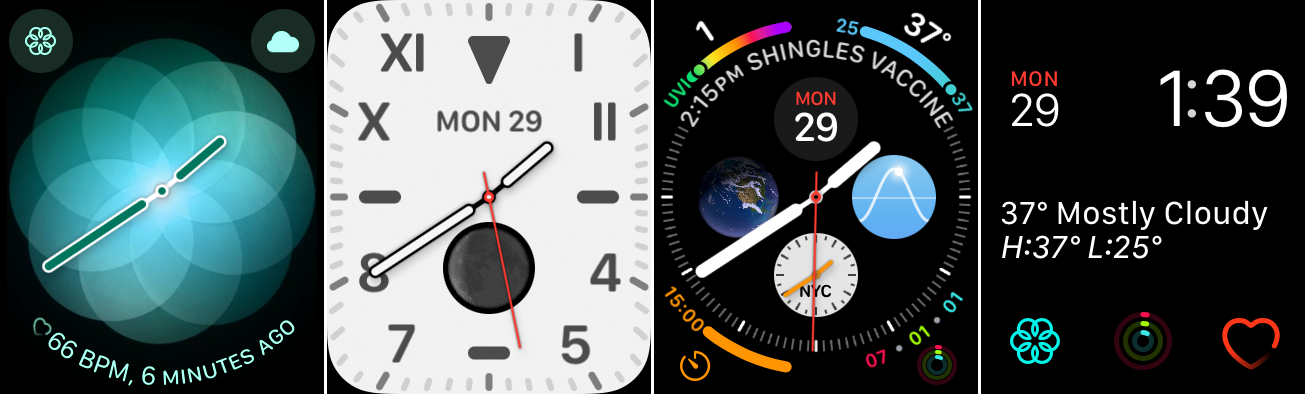
Para alterar o mostrador do relógio, deslize para a esquerda ou para a direita no mostrador atual. Você percorrerá todos os mostradores do relógio que já adicionou. Pare quando vir um rosto que você deseja praticar.
Você pode querer trocar de rosto ao longo do dia com base em onde você está e o que está fazendo. Por exemplo, você pode gostar de exibir o mostrador do relógio da Califórnia quando estiver trabalhando, pular para o relógio Infograph para ver a temperatura e outras informações quando estiver ao ar livre e, em seguida, seguir para o mostrador Modular no final do dia para verifique sua frequência cardíaca e acesse o aplicativo Breathe.
Adicionar novos mostradores de relógio
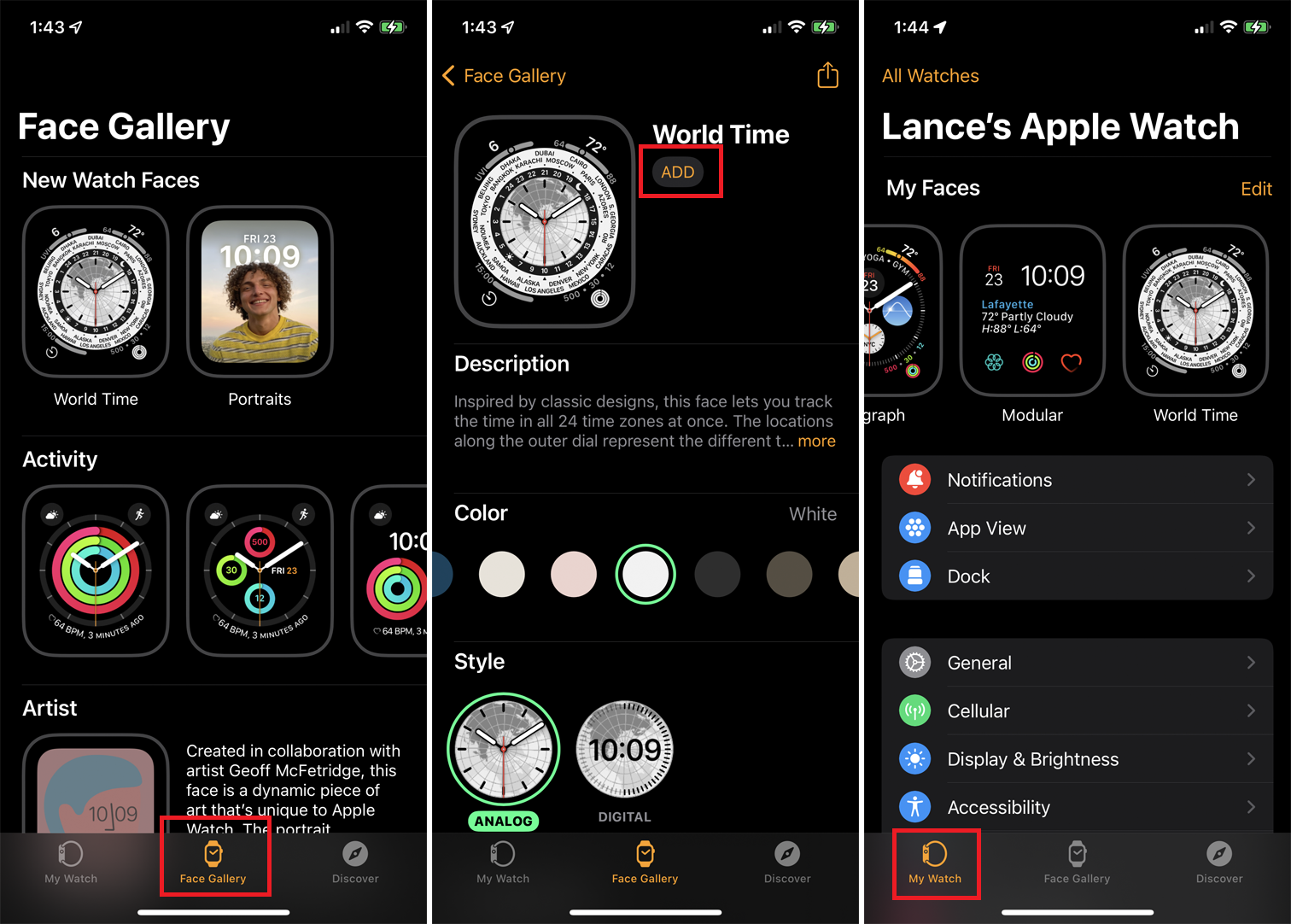
Se você estiver executando o watchOS 8, mas ainda não adicionou os novos mostradores do relógio, veja como prendê-los. No aplicativo Watch no seu iPhone, toque no ícone Face Gallery na parte inferior da tela. A linha superior mostra os novos rostos, incluindo Hora Mundial e Retratos (e Contour e Modular Duo se tiver a Série 7). Observe que você não pode adicionar o rosto de retrato até selecionar uma ou mais fotos de retrato para criá-lo.
Toque no rosto que deseja instalar e toque no botão Adicionar . Quando terminar, toque no ícone Meu relógio na parte inferior da tela. Deslize até o final da lista de mostradores de relógio e você verá os novos mostradores que acabou de adicionar.
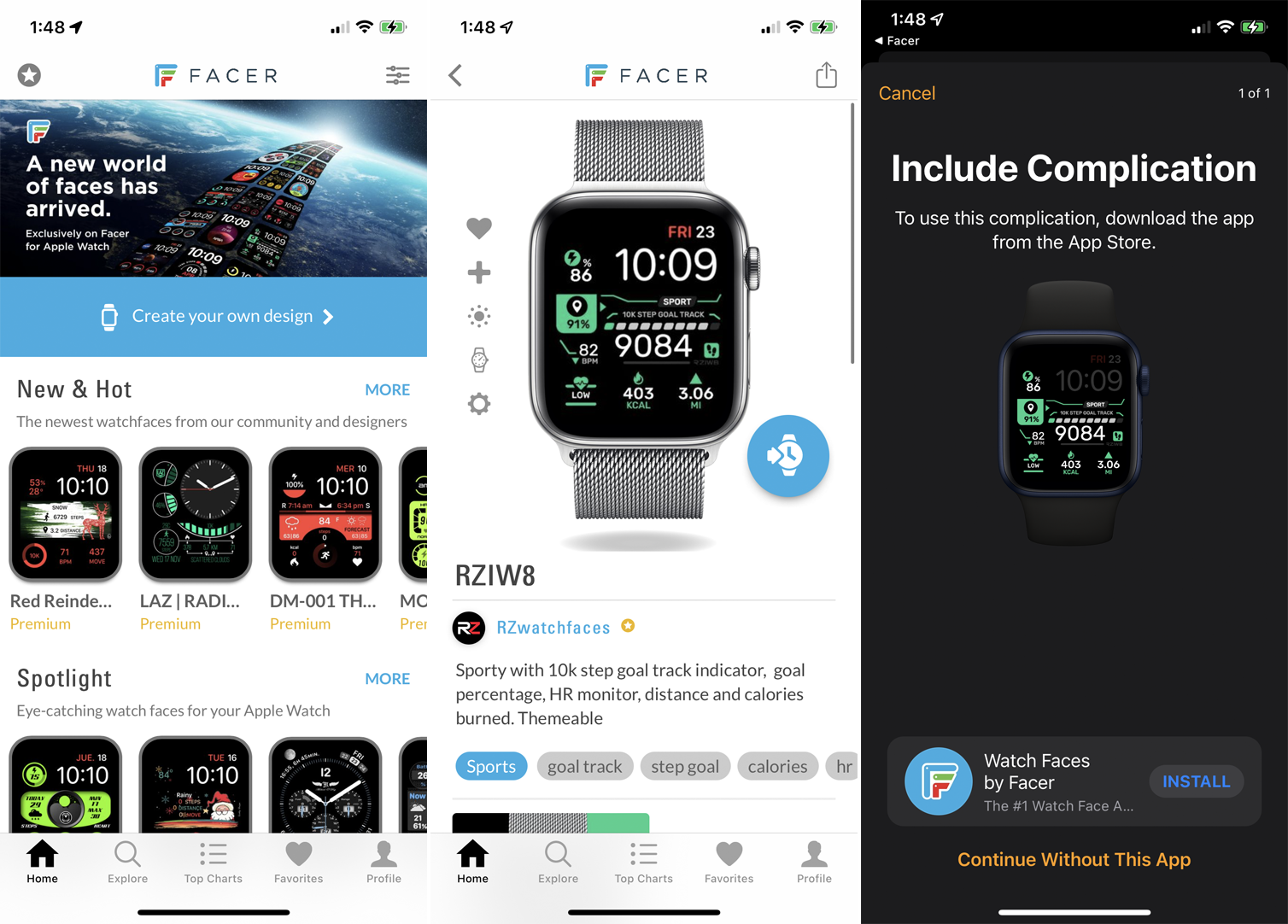
Começando com o watchOS 7, a Apple abriu o cenário do relógio para terceiros que podem criar e vender seus próprios rostos. Vários aplicativos do Apple Watch oferecem galerias de rostos diferentes que você pode adicionar. A maioria deles exige um pagamento ou assinatura única, mas existem alguns gratuitos.
Para verificar isso, abra a App Store no seu iPhone ou diretamente no seu relógio. Procure por "faces do relógio" e baixe qualquer aplicativo que lhe interesse. Você pode então selecionar um rosto específico e adicioná-lo ao seu relógio. Comunidades online, como Facer e Watchfacely, surgiram onde as pessoas podem criar, fazer upload e baixar seus próprios mostradores de relógio personalizados.
Organizar mostradores do relógio
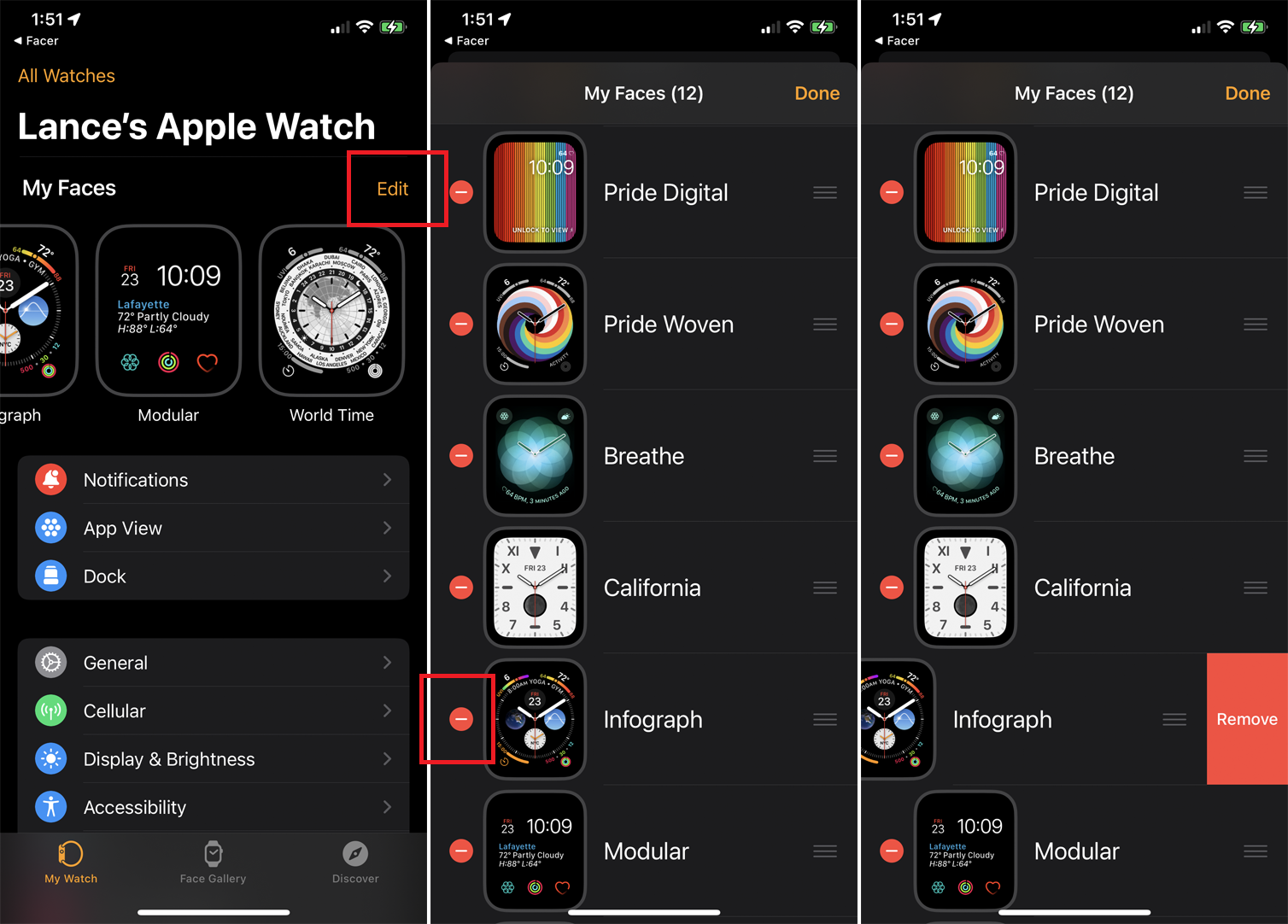
Você pode ter que percorrer todos os mostradores do relógio na seção Meus rostos para editar ou alterar um, o que pode ser demorado se você tiver adicionado muitos rostos. Para acelerar o processo, remova todos os rostos que você não deseja.
Na seção Meu relógio do aplicativo iPhone Watch, toque no botão Editar ao lado de Meus rostos. Encontre um mostrador de relógio que você deseja remover, toque no sinal de menos ( - ) ao lado dele e toque em Remover .
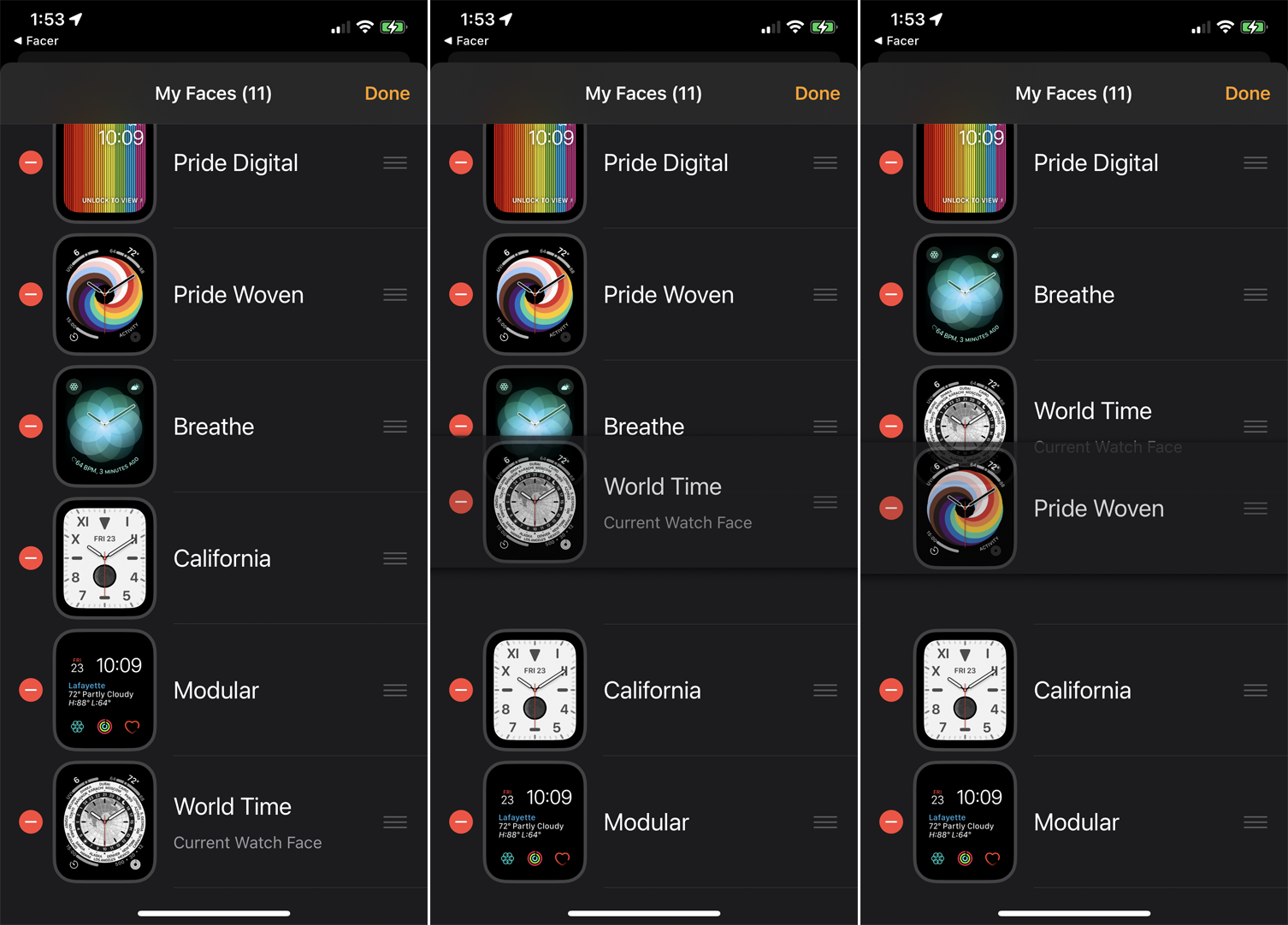
Você também pode mover a ordem dos rostos para tornar seus favoritos mais acessíveis. Mantenha pressionado o ícone de hambúrguer ao lado de um rosto que deseja mover e arraste-o para cima ou para baixo na lista para alterar sua localização. Toque em Concluído quando terminar para salvar as alterações. Na próxima vez que você deslizar entre diferentes mostradores de relógio, agora você os verá todos na ordem em que os classificou.

Edite o mostrador do seu relógio
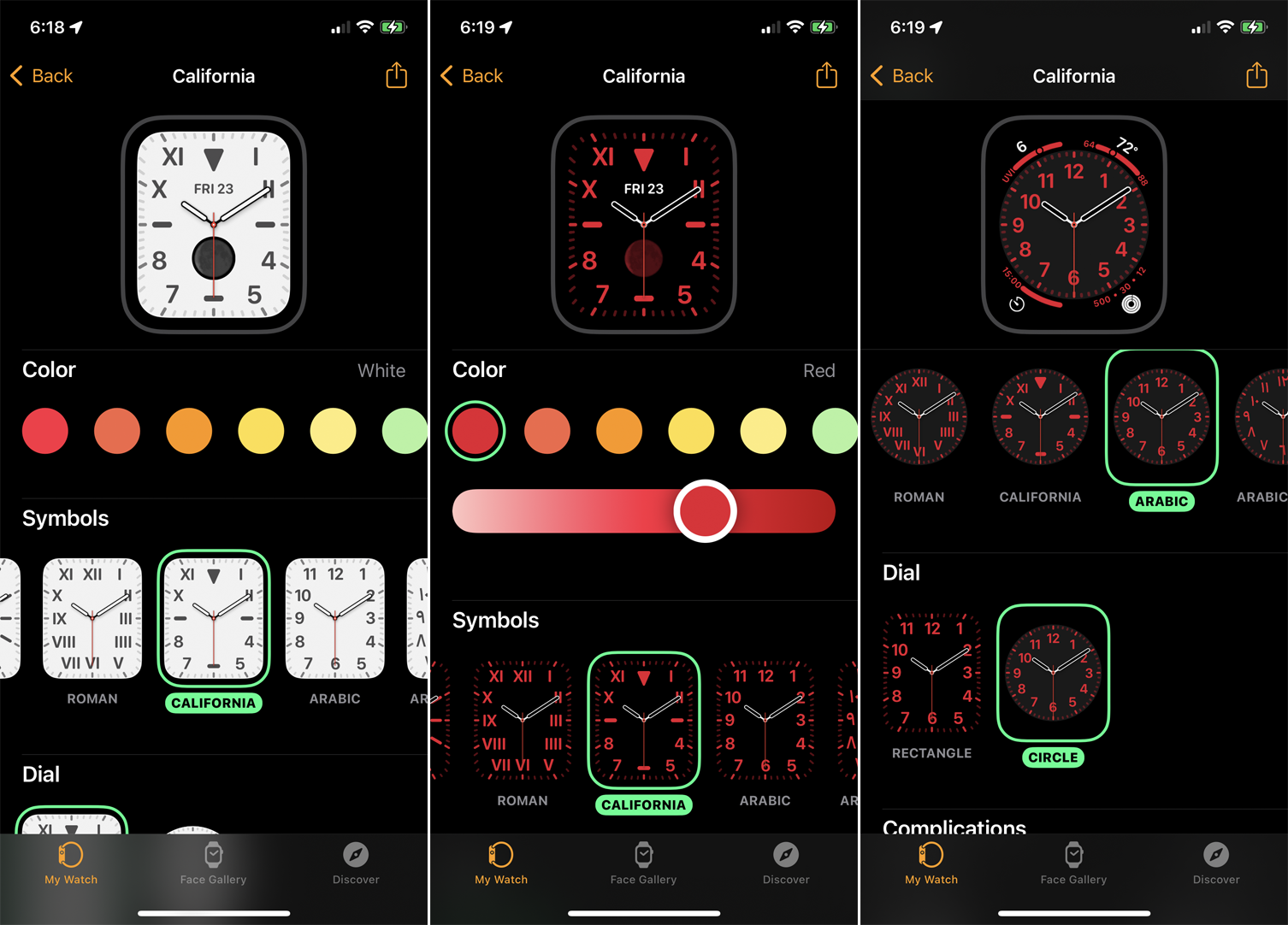
Talvez você goste do layout de um determinado mostrador de relógio, mas não se importe com a cor ou o estilo. Muitos mostradores de relógio permitem ajustar certos elementos para permitir a personalização.
Se você deseja adicionar e ajustar um rosto ao mesmo tempo, toque em Galeria de rostos e selecione um mostrador de relógio, como Caleidoscópio, e você poderá alterar vários detalhes antes de adicioná-lo. Escolha uma cor e um estilo, e cada alteração será refletida na tela de visualização na parte superior da tela.
Quando terminar, toque no botão Adicionar . Em seguida, vá para a seção Meu relógio e deslize para a direita para ver o novo rosto que você adicionou com a cor e o estilo que você escolheu. Você também pode ajustar os mostradores do relógio depois que eles forem adicionados ao seu relógio. Na seção Meu relógio, selecione um dos rostos para fazer alterações nele.

Complicações são elementos que podem ser adicionados ou modificados para personalizar um mostrador de relógio. Muitos rostos permitem adicionar três ou mais complicações em vários pontos da tela. Alterar esses detalhes é útil quando você precisa de certos elementos não oferecidos pelo seu mostrador favorito.
Você pode adicionar ou ajustar complicações para data, frequência cardíaca, música, podcasts, lembretes, clima, treino e uma variedade de outros recursos e aplicativos. Com o watchOS 7 e 8, você pode até adicionar personalizações de aplicativos de terceiros. Se você estiver na academia, por exemplo, e precisar acessar as complicações da frequência cardíaca e do treino, poderá adicioná-las a determinados rostos.
No aplicativo Watch, toque no rosto que você deseja ajustar. Toque no local da primeira complicação que deseja alterar e alterne para Frequência cardíaca. Toque na segunda complicação e defina-a como Treino. Quando terminar, toque no link Meu relógio no canto superior esquerdo e o mostrador do relógio agora exibirá as complicações que você escolheu. Verifique esse rosto no seu Apple Watch e você verá as novas complicações aparecerem.
Criar mostradores de relógio com fotos
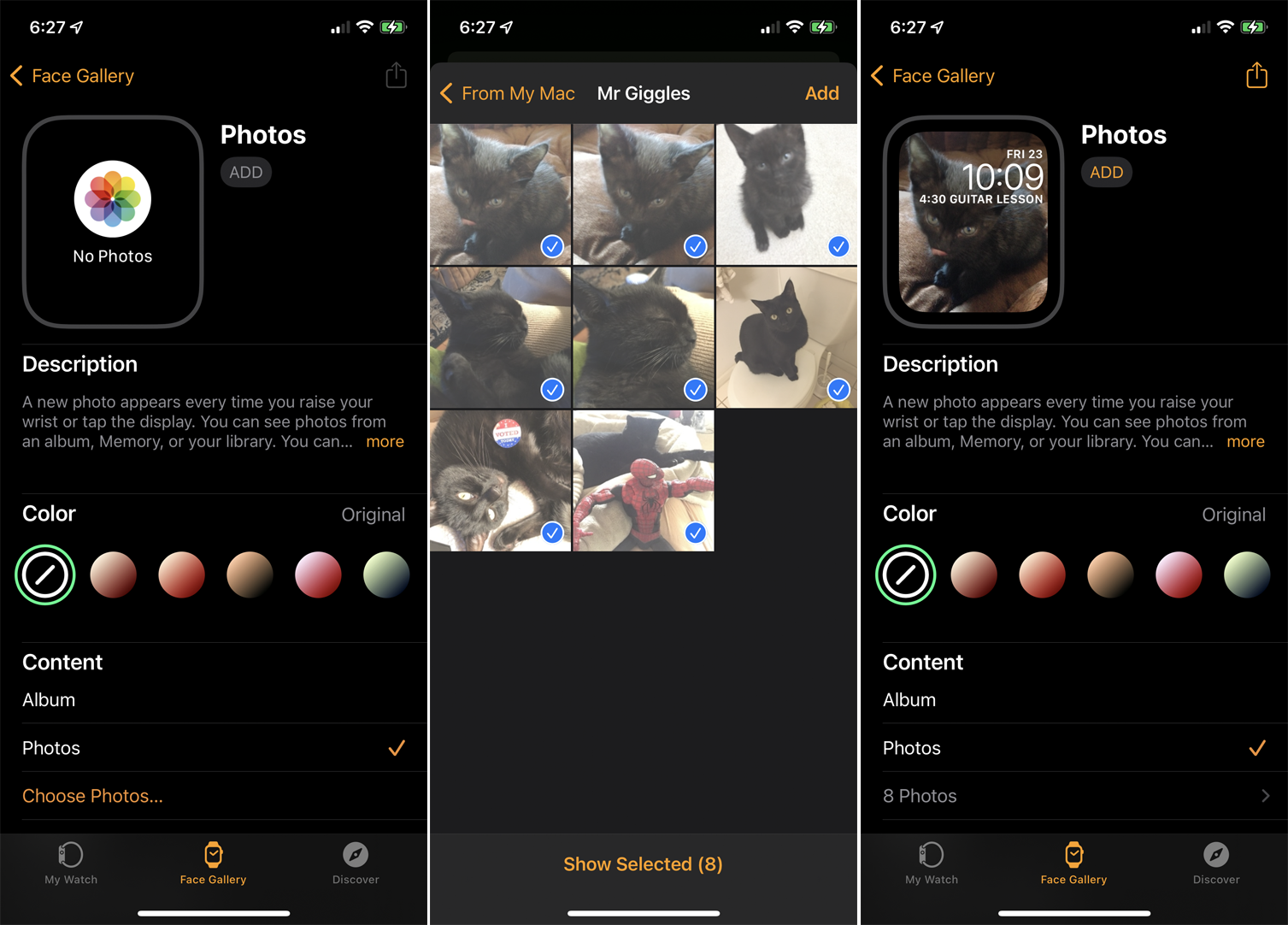
Você pode criar um mostrador de relógio a partir de suas próprias fotos. Selecione um álbum inteiro de fotos e, cada vez que você tocar no relógio, a próxima foto desse álbum aparecerá. Na seção Meu relógio , toque em Fotos . Seu álbum Favoritos é o padrão, mas você pode alterá-lo.
Com a opção de Álbum sincronizado , qualquer álbum de fotos que você já esteja sincronizando com seu iPhone será usado automaticamente para o mostrador do relógio. A opção de Fotos permite selecionar manualmente as fotos a serem exibidas. A opção Dinâmico usa as novas fotos que você tira e as de memórias recentes. Selecione e personalize sua opção preferida.
Como alternativa, deslize para baixo na seção Meu relógio e toque em Fotos . A partir daqui, você pode criar um álbum de fotos que sincronize com seu relógio. Você pode espelhar um álbum existente do seu iPhone ou criar um álbum personalizado para o seu relógio. Você também pode definir um limite para o número de fotos no álbum em 25, 100, 250 ou 500.
Criar um mostrador de relógio de retrato
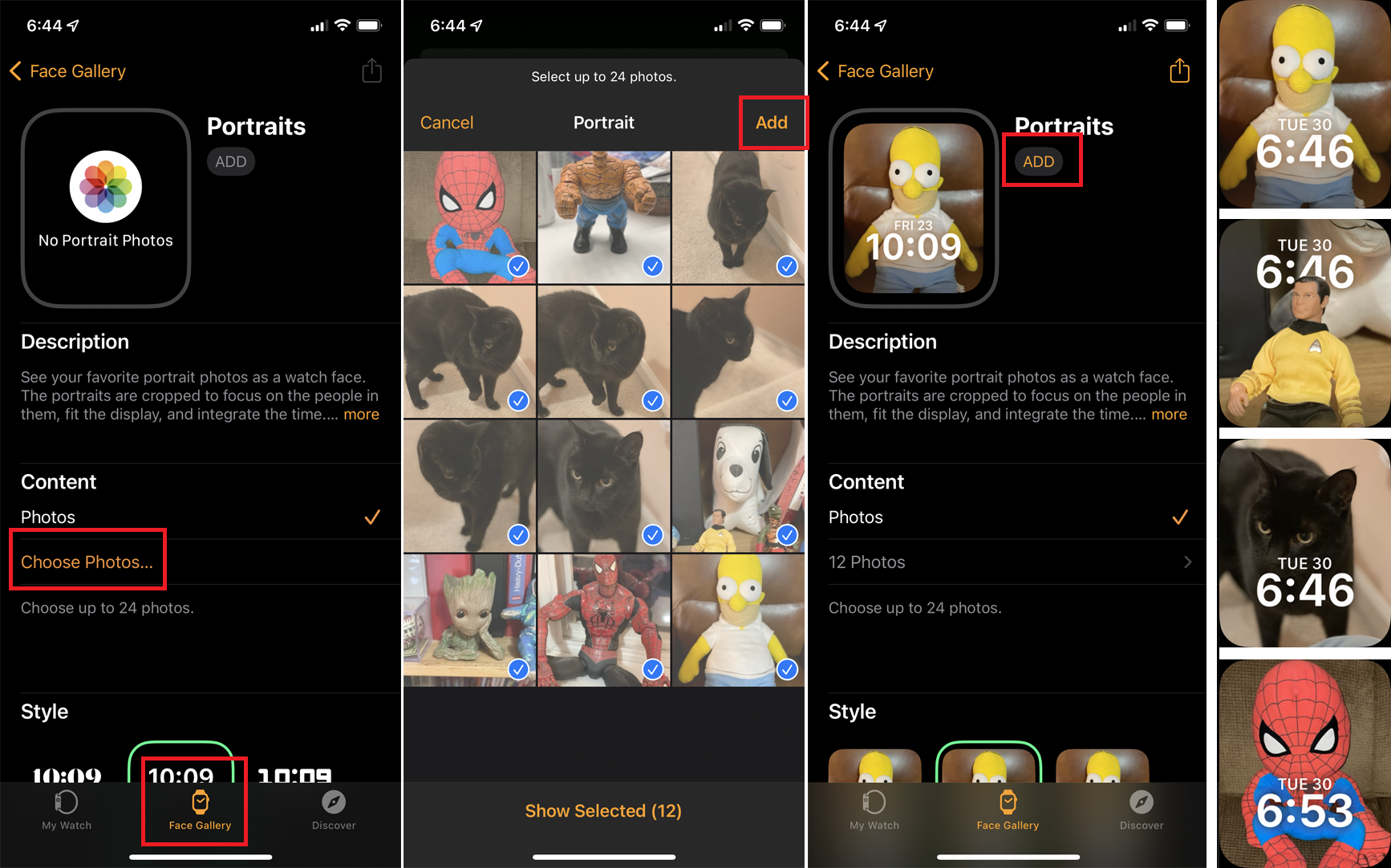
Se você estiver executando o watchOS 8 ou superior em seu relógio e tiver um iPhone compatível com o modo Retrato no aplicativo Câmera, poderá transformar suas fotos no modo Retrato em mostradores de relógio com efeitos 3D. Depois de tirar algumas fotos de retrato em seu telefone, vá para a Galeria de rostos no aplicativo Relógio e toque no mostrador do relógio Retratos . Toque em Escolher fotos e selecione as fotos de retrato que deseja adicionar (até 24) e toque em Adicionar .
Na tela Retratos, toque em Adicionar para adicionar o novo mostrador do relógio. Agora, quando você visualiza o mostrador no relógio, as fotos devem separar o primeiro plano do plano de fundo e dar um efeito 3D ao mover o braço. Se você girar a Digital Crown, poderá aumentar e diminuir o zoom de cada foto.
Compartilhar mostradores
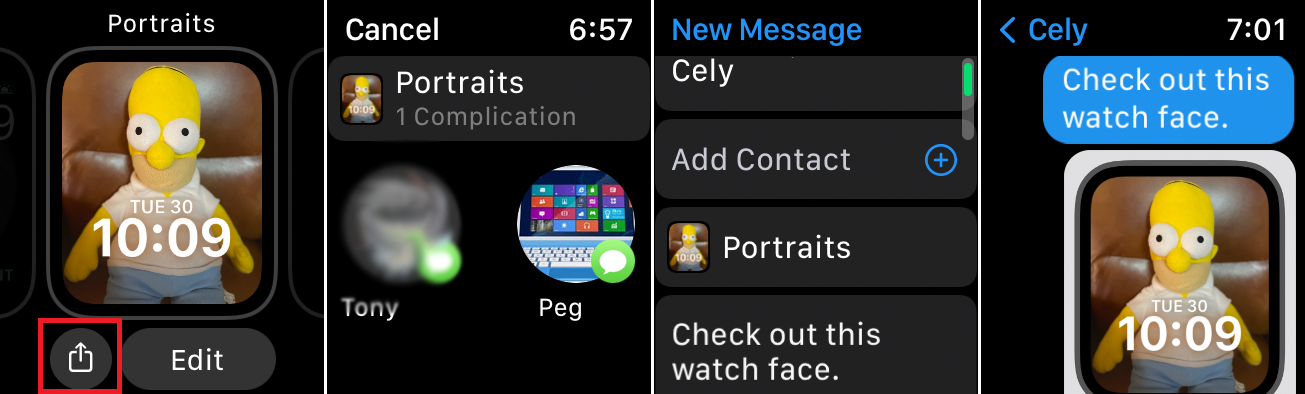
Você pode compartilhar um mostrador de relógio com outras pessoas diretamente do seu relógio, permitindo que elas adicionem esse mostrador ao relógio. Basta pressionar o mostrador do relógio que deseja compartilhar e tocar no ícone Compartilhar . Selecione o contato, componha sua mensagem e toque em Enviar para enviar o rosto como texto.
